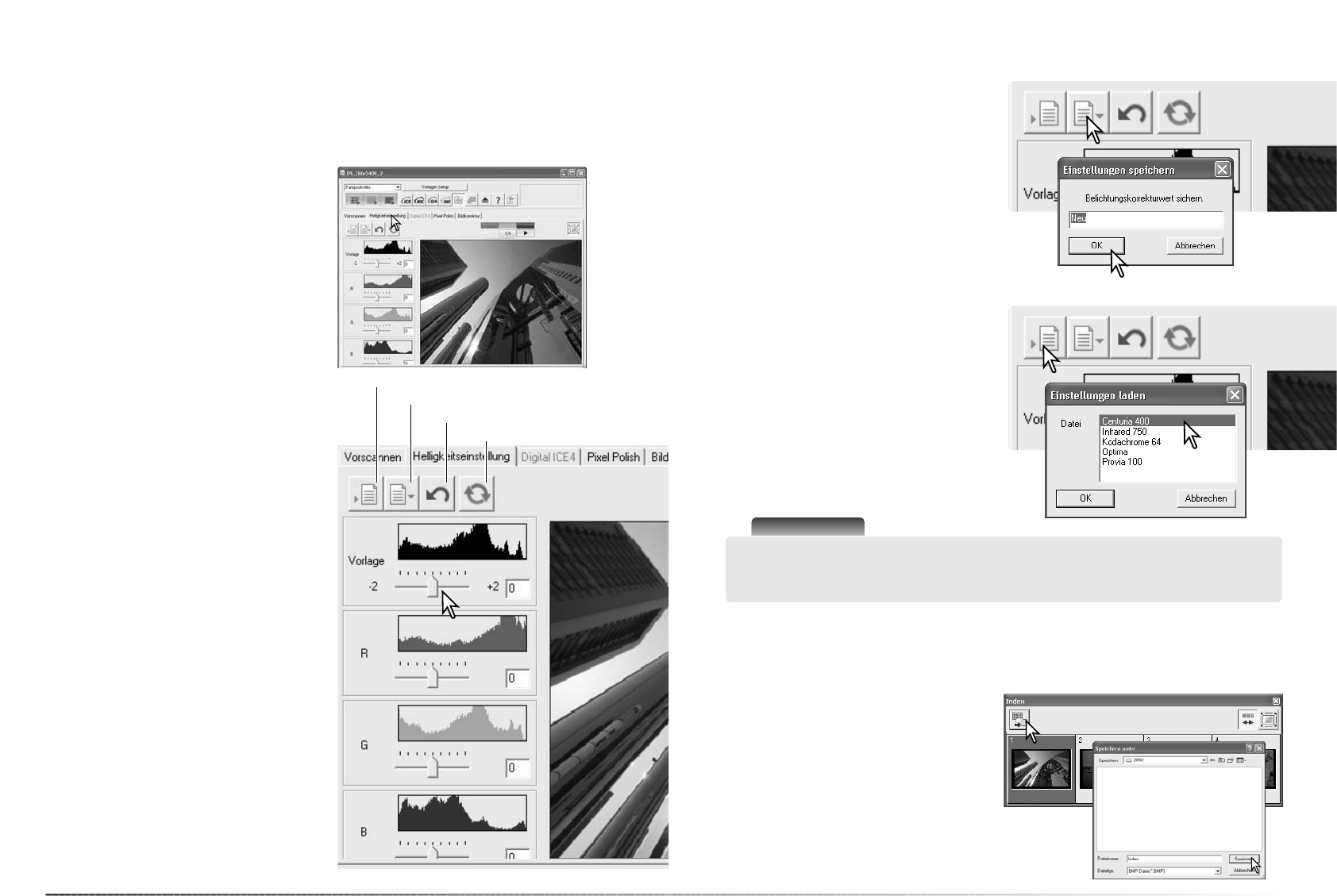4342
Scannen – Weiterführende Funktionen
Mithilfe der Regler oder durch direkte Eingabe
von Werten können Sie die Korrekturwerte in
Schritten von 0,1 zwischen -2 und +2 einstel-
len. Durch Anklicken des Anwenden-Buttons
können Sie die Auswirkungen der Änderungen
in dem Vorschaubild und in den Histogrammen
sehen. Der Button färbt sich rot sofern eine
Änderung noch nicht auf das Bild angewendet
wurde. Wiederholen Sie die Vorgänge so lange,
bis Sie das gewünschte Resultat erzielt haben.
Mit dem Zurücksetzen-Button können Sie alle
Veränderungen wieder rückgängig machen und
durch einen Klick auf den Anwenden-Button
das Vorschaubild aktualisieren.
Bei aktiver automatischer Helligkeitskorrektur
basieren alle Änderungen auf den automatisch
ermittelten Werten. Um den Scanner auf eine
Referenzvorlage zu kalibrieren, muss die auto-
matische Helligkeitskorrektur (für Dias bzw.
Negative) in den Voreinstellungen (S. 40) deak-
tiviert werden. Diese Einstellung ist auch sinn-
voll, wenn Sie Korrekturen an speziellem
Filmmaterial vornehmen wollen.
Die Helligkeitseinstellung-Registerkarte kann
nicht mit Digital ROC, oder SHO angewendet
werden.
Helligkeitseinstellung-Registerkarte
„Einstellungen speichern“-Button
„Einstellungen laden“-Button
Zurücksetzen-Button
Anwenden-Button
Klicken Sie einfach auf die Helligkeitsein-
stellung-Registerkarte, um ein ausgewähltes
Bild anzuzeigen. Falls der Vorscan-Button sich
gelb einfärbt, erstellen Sie einen Vorscan. So-
bald eine Änderung vorgenommen wurde, färbt
sich die Bildkorrektur-Registerkarte rot (unter
Windows), oder es erscheint ein Stern auf der
Bildkorrektur-Registerkarte (unter Mac OS).
Der Regler und die dazugehörige Textbox be-
stimmen die Gesamtbelichtung. Mit den R-, G-
und B-Reglern und den jeweiligen Textboxen
können Sie Farbveränderungen korrigieren.
Mit der Helligkeitseinstellung-Registerkarte kann das Belichtungssystem des Scanners für
bestimmte Filme, Belichtungsverhältnisse oder einen persönlichen Belichtungsindex, basierend
auf Film, Entwicklung, Objektiven und Blendenkombinationen, individuell eingestellt werden.
So kann auch ein schlecht belichteter Film korrigiert werden.
Helligkeitskorrekturwert speichern
Helligkeitskorrekturwert laden
Klicken Sie auf den „Einstellungen speichern“-
Button, wird die Dialogbox „Einstellungen spei-
chern“ geöffnet.
Geben Sie den Namen für die Einstellungen ein
und klicken Sie auf „OK“.
Klicken Sie auf den „Einstellungen laden“-
Button, wird die Dialogbox „Einstellungen
laden“ geöffnet.
Klicken Sie auf eine Einstellungen-Datei, um
diese zu markieren. Klicken Sie danach auf
„OK“, um die gespeicherten Einstellungen auf
das Vorschaubild anzuwenden.
Überprüfen Sie die Einstellungen für auto-
matische Helligkeitskorrektur im Fenster
„Voreinstellungen“ (S. 40).
Hinweis
Um eine Einstellungen zu löschen, öffnen Sie die Dialogbox „Einstellungen laden“
und markieren Sie die zu löschende Datei. Löschen Sie diese durch Drücken der
„Entf“-Taste auf der Tastatur.
Die Index-Miniaturbilder können in einer Bilddatei gespeichert werden. Der Filmhalter muss sich
dazu nicht im Scanner befinden, allerdings müssen zuvor alle Bilder (einschl. der leeren Bilder) im
Filmhalter gescannt worden sein.
Indexbilder speichern
Klicken Sie im Index-Fenster auf den „Index-
bild speichern“-Button, und die Dialogbox
„Speichern unter“ wird geöffnet.
Geben Sie einen Dateinamen an und wählen
Sie einen Zielordner und den Dateityp aus.
Klicken Sie auf den „Speichern“-Button, um
die Datei zu speichern.